Docker部署系列之Docker Compose安装Redis三主三从集群
一、环境准备
准备三台机器,在每台机器上,计划安装一个Redis主节点和一个Redis从节点。
| 机器 | Redis节点 | 节点端口 |
|---|---|---|
| 192.168.31.130 | redis-master/redis-slave | 6379/6380 |
| 192.168.31.131 | redis-master/redis-slave | 6379/6380 |
| 192.168.31.132 | redis-master/redis-slave | 6379/6380 |
二、文件准备
2.1、创建Redis节点目录
分别在192.168.31.130、192.168.31.131、192.168.31.132机器上,执行以下命令,创建Redis主从节点文件目录——
for dir in redis-master/data redis-slave/data; do mkdir -p "/opt/docker/redis-cluster/$dir";done
2.2、创建节点配置文件redis.conf
分别在192.168.31.130、192.168.31.131、192.168.31.132机器上的/opt/docker/redis-cluster/redis-master/与/opt/docker/redis-cluster/redis-slave/目录下,创建一个redis.conf文件,文件内容包括以下属性——
port 6379 #指定 Redis 服务器监听的端口号,这是客户端与 Redis 服务器进行通信的端口。
save 900 1#在给定时间间隔内有多少次写操作时,Redis 将执行自动的快照(生成 RDB 文件)。
save 300 10
save 60 10000
dbfilename dump.rdb#指定生成的 RDB 文件的名称。
dir /data #指定持久化文件的存储目录。
appendonly yes #启用 AOF(Append-Only File)持久化模式。
appendfilename "appendonly.aof" #指定 AOF 文件的名称。
appendfsync everysec #控制 AOF 缓冲区的内容何时同步到硬盘。这里的选项 everysec 表示每秒同步一次
cluster-enabled yes #启用 Redis 集群功能。
cluster-config-file nodes.conf #指定保存集群拓扑信息的配置文件名。
cluster-node-timeout 5000 #设置节点间通信的超时时间,单位为毫秒。
快捷指令,直接在linux运行——
for dir in redis-master redis-slave; do
if [ "$dir" == "redis-master" ]; then
port=6379
elif [ "$dir" == "redis-slave" ]; then
port=6380
fi
echo "port $port
save 900 1
save 300 10
save 60 10000
dbfilename dump.rdb
dir /data
appendonly yes
appendfilename "appendonly.aof"
appendfsync everysec
cluster-enabled yes
cluster-config-file nodes.conf
cluster-node-timeout 5000" > /opt/docker/redis-cluster/$dir/redis.conf;done
运行完成后,在/opt/docker/redis-cluster/redis-master/以及/opt/docker/redis-cluster/redis-slave/生成一个data目录和一个redis.conf文件——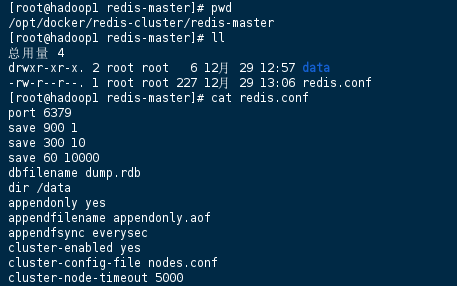
redis.conf文件里内容就是前面设置的。
三、编写docker-compose.yml编排文件
分别在三台机器的/opt/docker/redis-cluster/目录下,创建docker-compose.yml文件,内容如下:
version: '3.1'
services:
redis-master:
image: redis:5.0.8
container_name: redis-master
restart: always
network_mode: "host"
volumes:
- /opt/docker/redis-cluster/redis-master/data:/data
- /opt/docker/redis-cluster/redis-master/redis.conf:/usr/local/etc/redis/redis.conf
command: ["redis-server","/usr/local/etc/redis/redis.conf"]
redis-slave:
image: redis:5.0.8
container_name: redis-slave
restart: always
network_mode: "host"
volumes:
- /opt/docker/redis-cluster/redis-slave/data:/data
- /opt/docker/redis-cluster/redis-slave/redis.conf:/usr/local/etc/redis/redis.conf
command: [ "redis-server","/usr/local/etc/redis/redis.conf" ]
完成后,执行指令docker-compose up -d——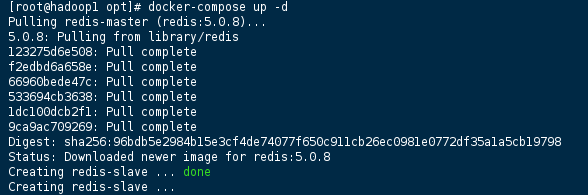
执行指令docker ps -a查看一下容器是否已经正常运行,如下现实证明没有问题——
四、执行指令组建redis集群
4.1、任意一台机器上,执行以下指令,进入到docker容器当中——
docker exec -it redis-master bash #redis-master对应的是docker ps -a查看到的容器名redis-master
4.2、创建集群
redis-cli --cluster create 192.168.31.130:6379 192.168.31.130:6380 192.168.31.131:6379 192.168.31.131:6380 192.168.31.132:6379 192.168.31.132:6380 --cluster-replicas 1
执行完成后,打印日志如下——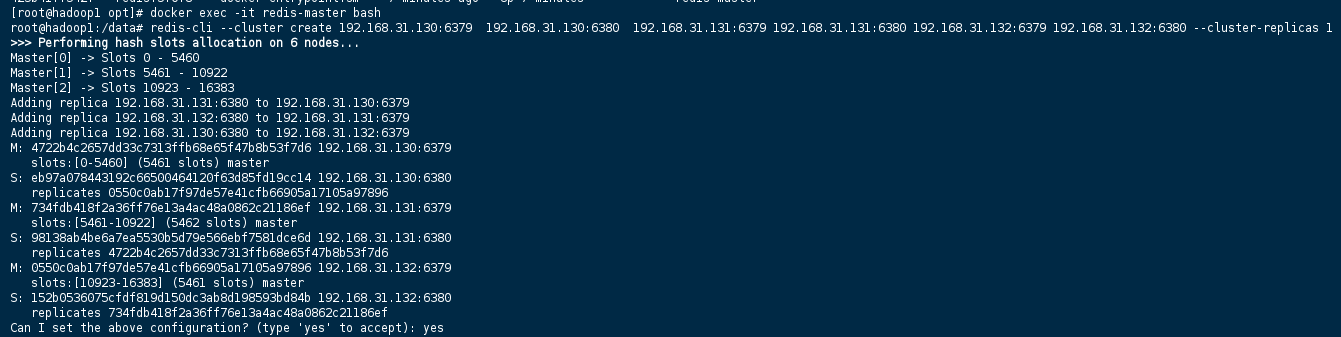
执行指令后,会出现提示“Can I set the above configuration? (type 'yes' to accept):”,这里输入yes,回车。出现以下情况话,就是已经成功创建redis集群了——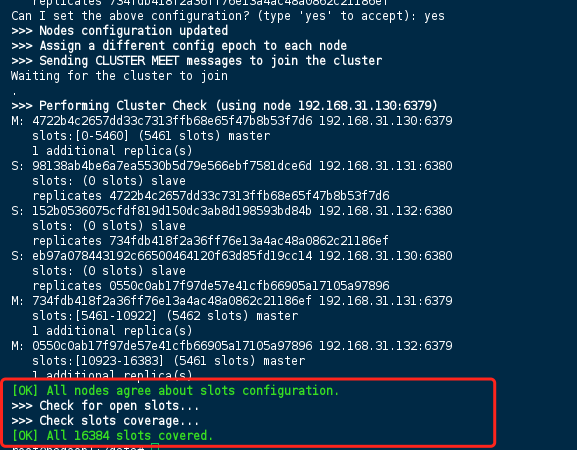
可以通过以下指令进入到redis客户端,查看集群情况——
root@hadoop1:/data# redis-cli -c -h 192.168.31.130 -p 6379
然后,执行指令cluster info查看集群状况,显示cluster_state:ok则表示集群已经正常创建。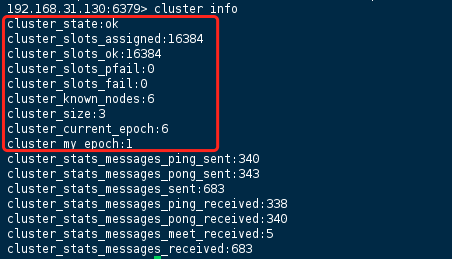
当然,可以进一步通过cluster nodes指令,查看各节点状况,已经是三主三从的集群状况了——
以上,就是整个集群搭建过程。
如果您发现该资源为电子书等存在侵权的资源或对该资源描述不正确等,可点击“私信”按钮向作者进行反馈;如作者无回复可进行平台仲裁,我们会在第一时间进行处理!
- 最近热门资源
- 银河麒麟桌面操作系统备份用户数据 123
- 统信桌面专业版【全盘安装UOS系统】介绍 116
- 银河麒麟桌面操作系统安装佳能打印机驱动方法 108
- 银河麒麟桌面操作系统 V10-SP1用户密码修改 101









